- Widok odbytej, zakończonej wizyty w kalendarzu.
- Edycję wizyty rozpoczynamy poprzez kliknięcie w wizytę z poziomu kalendarza.
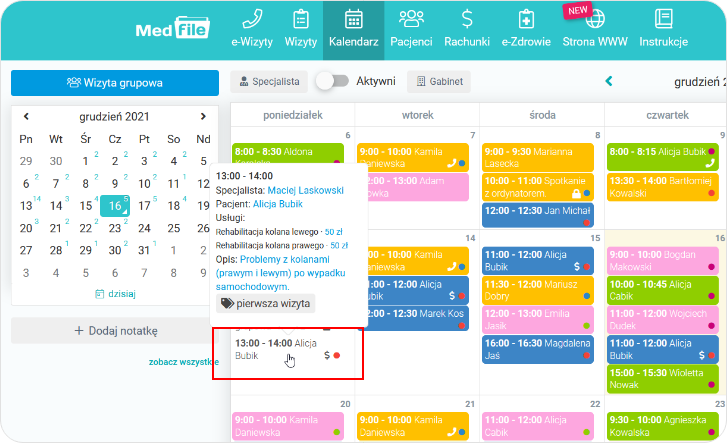
W „Edytuj wizytę” wybieramy „Otwórz wizytę” w celu otwarcia karty wizyty pacjenta, który odbył wybraną wizytę wskazaną w kalendarzu.

- W związku z tym, że wizyta była zakończona należy wybrać „Otwórz wizytę”.
- Przycisk „Otwórz wizytę” w karcie wizyty znajduje się na dole okna, po prawej stronie.
- W momencie, gdy wizyta nie została zakończona możemy od razu przystąpić do edycji wizyty.

Zaraz pod imieniem i nazwiskiem pacjenta wybieramy „Rozlicz w ramach pakietu”, żeby móc dopisać odbytą wizytę do pakietu.

- Po kliknięciu w „Rozlicz w ramach pakietu” pokazuje się w karcie wizyty danego pacjenta dodatkowa funkcja.
- Mamy możliwość zaznaczyć usługi jakie wykupiliśmy w ramach pakietu, które chcemy dodać do odbytej już wizyty.
- Klikamy w „Zapisz zmiany” pod usługami.

Komunikat informujący o prawidłowym wpisaniu odbytej wizyty w ramach pakietu.

Następnie zapisujemy zmienioną kartę wizyty poprzez „Zapisz zmiany” (przycisk znajduje się po prawej stronie okna).

Komunikat informujący nas o poprawnym dopisaniu odbytej wizyty do pakietu.

- Widok stanu wykorzystania pakietu z poziomu „Kartoteki pacjentów”.
- Wykupionych jest 7 wizyt.
- Wykorzystanych wizyt ‑ 6 sztuk.




 Weryfikacja zgodności systemu z profilami IHE
i standardami HL7 z platformą TUKAN.
Weryfikacja zgodności systemu z profilami IHE
i standardami HL7 z platformą TUKAN.



